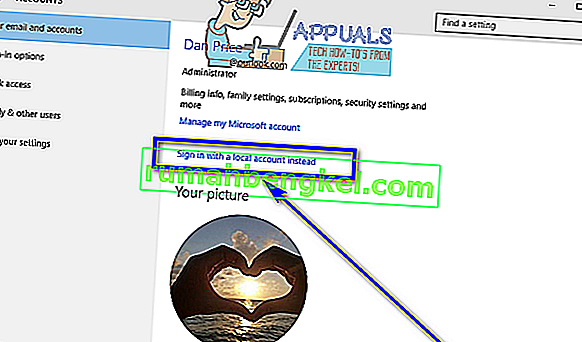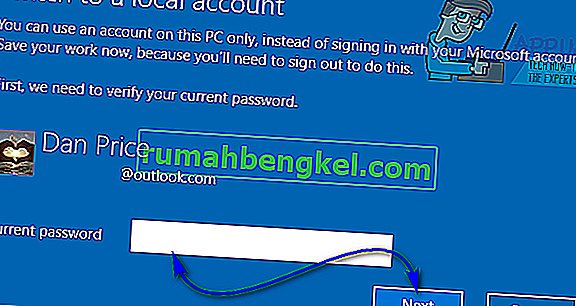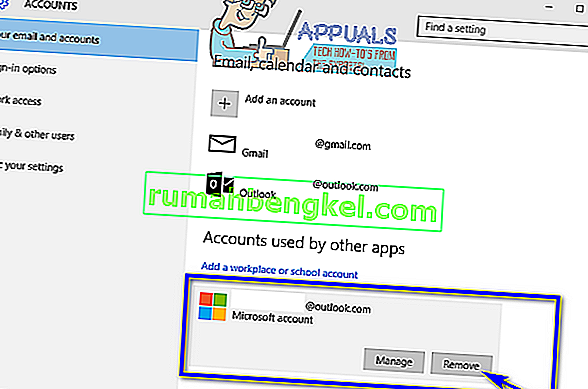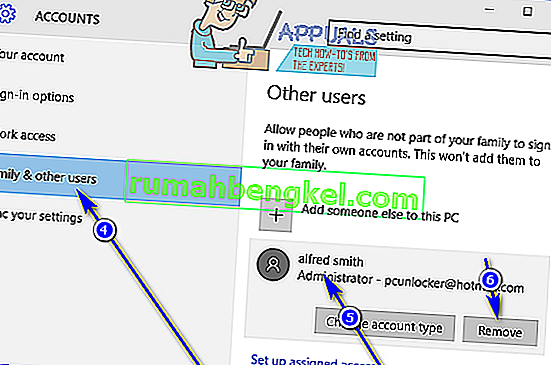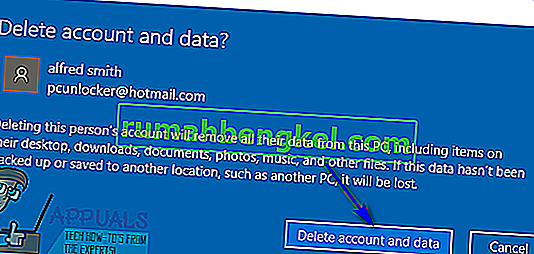Когда вы создаете учетную запись пользователя на компьютере с Windows 10, вы можете либо создать локальную учетную запись пользователя (для которой требуется комбинация имени пользователя и пароля для входа), либо учетную запись Microsoft (которая привязана к адресу электронной почты, который вы используете для создания и для этого требуется адрес электронной почты, с которым вы создали учетную запись, и пароль для входа в систему). Наличие учетной записи Microsoft на компьютере с Windows 10 не только гарантирует безопасность (вы не можете иметь учетную запись Microsoft в Windows 10 без пароля), но также обеспечивает бесшовную интеграцию с продуктами и услугами Microsoft.
Однако некоторые пользователи предпочли бы иметь учетную запись локального пользователя на своем компьютере, чем учетную запись пользователя, которая не только привязана к их учетной записи Microsoft, но также требует, чтобы их учетная запись Microsoft входила в систему. К счастью, вам не обязательно иметь учетную запись Microsoft. учетную запись в Windows 10, чтобы иметь возможность использовать ее - вы все равно можете использовать Windows 10 во всей красе, если у вас есть локальная учетная запись пользователя. В этом случае удалить учетную запись Microsoft из Windows 10 вполне возможно. Ниже приведены два различных способа удаления учетной записи Microsoft из Windows 10:
Метод 1. Преобразуйте существующую учетную запись Microsoft в локальную учетную запись пользователя.
Существующую учетную запись Microsoft на компьютере с Windows 10 можно просто преобразовать в локальную учетную запись пользователя. Это идеальный способ действий для пользователей Windows 10, имеющих только одну учетную запись Microsoft на своих компьютерах, или пользователей, которые хотят удалить свою учетную запись Microsoft из самой учетной записи Microsoft. Чтобы использовать этот метод для удаления учетной записи Microsoft из Windows 10, вам необходимо:
- Откройте меню "Пуск" .
- Щелкните " Настройки" .

- Щелкните " Учетные записи" .

- Найдите и нажмите « Войти с локальной учетной записью» на правой панели окна.
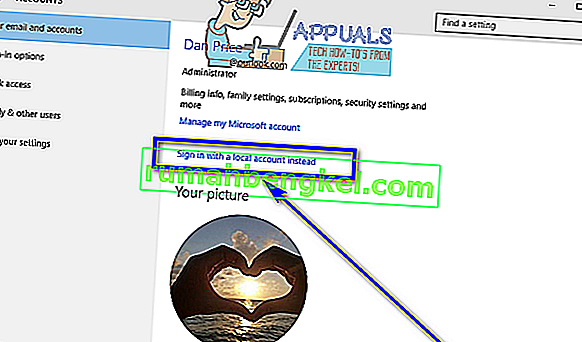
- Введите свой пароль, нажмите « Далее» и следуйте остальным инструкциям на экране, чтобы преобразовать учетную запись Microsoft в локальную учетную запись пользователя.
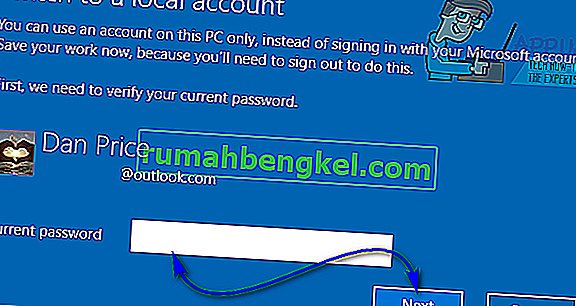
- Повторите шаги 1 - 3 .
- На правой панели окна прокрутите вниз до раздела « Другие учетные записи, которые вы используете », найдите и щелкните учетную запись Microsoft, которую вы хотите удалить со своего компьютера, чтобы выбрать ее.
- Щелкните Удалить .
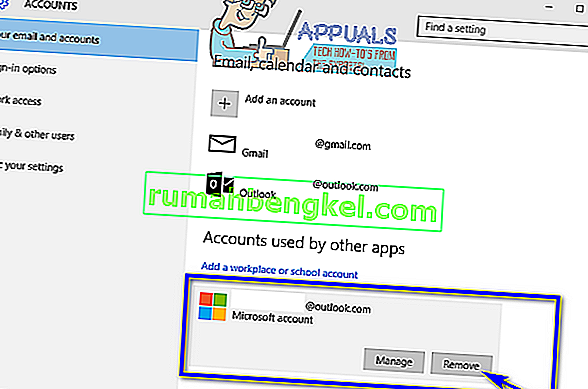
- Следуйте инструкциям на экране и запросам, чтобы удалить учетную запись Microsoft с вашего компьютера.
Метод 2: войдите в другую учетную запись администратора и удалите учетную запись Microsoft.
Вы также можете удалить учетную запись Microsoft из Windows 10, если просто войдете в учетную запись на своем компьютере, которая не является учетной записью Microsoft, которую вы хотите удалить (любая учетная запись пользователя - учетная запись Microsoft или локальная учетная запись пользователя, на самом деле не имеет значения - будет делать, если это учетная запись администратора, а не учетная запись стандартного пользователя). Если вы хотите использовать этот метод, просто войдите в учетную запись администратора на своем компьютере, которая не является учетной записью Microsoft, которую вы хотите удалить, а затем:
- Откройте меню "Пуск" .
- Щелкните " Настройки" .

- Щелкните " Учетные записи" .

- На левой панели окна нажмите Семья и другие пользователи .
- На правой панели окна найдите и щелкните учетную запись Microsoft, которую вы хотите удалить со своего компьютера, чтобы выбрать ее.
- Щелкните Удалить .
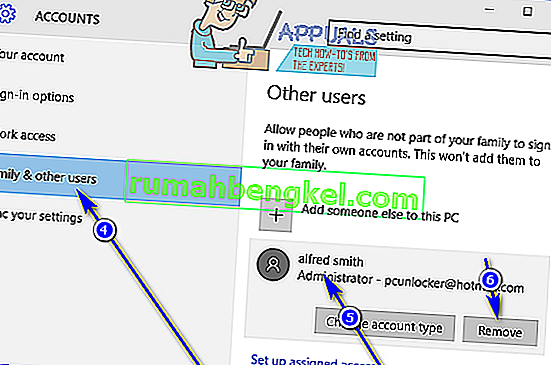
- Следуйте инструкциям на экране и в разделе « Удалить учетную запись и данные? ”Нажмите« Удалить учетную запись и данные », чтобы подтвердить удаление учетной записи Microsoft с вашего компьютера.
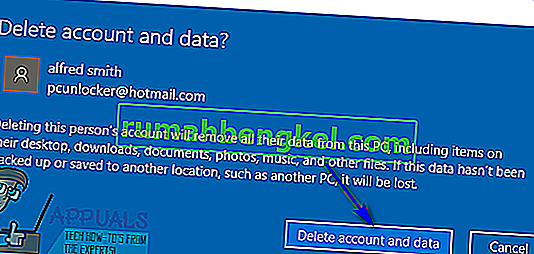
Как только вы это сделаете, целевая учетная запись Microsoft будет успешно и полностью удалена с вашего компьютера. Однако будьте осторожны - учетная запись Microsoft унесет все свои секреты в могилу, а это означает, что любые данные, хранящиеся в учетной записи во время удаления, будут навсегда удалены после удаления учетной записи Microsoft.